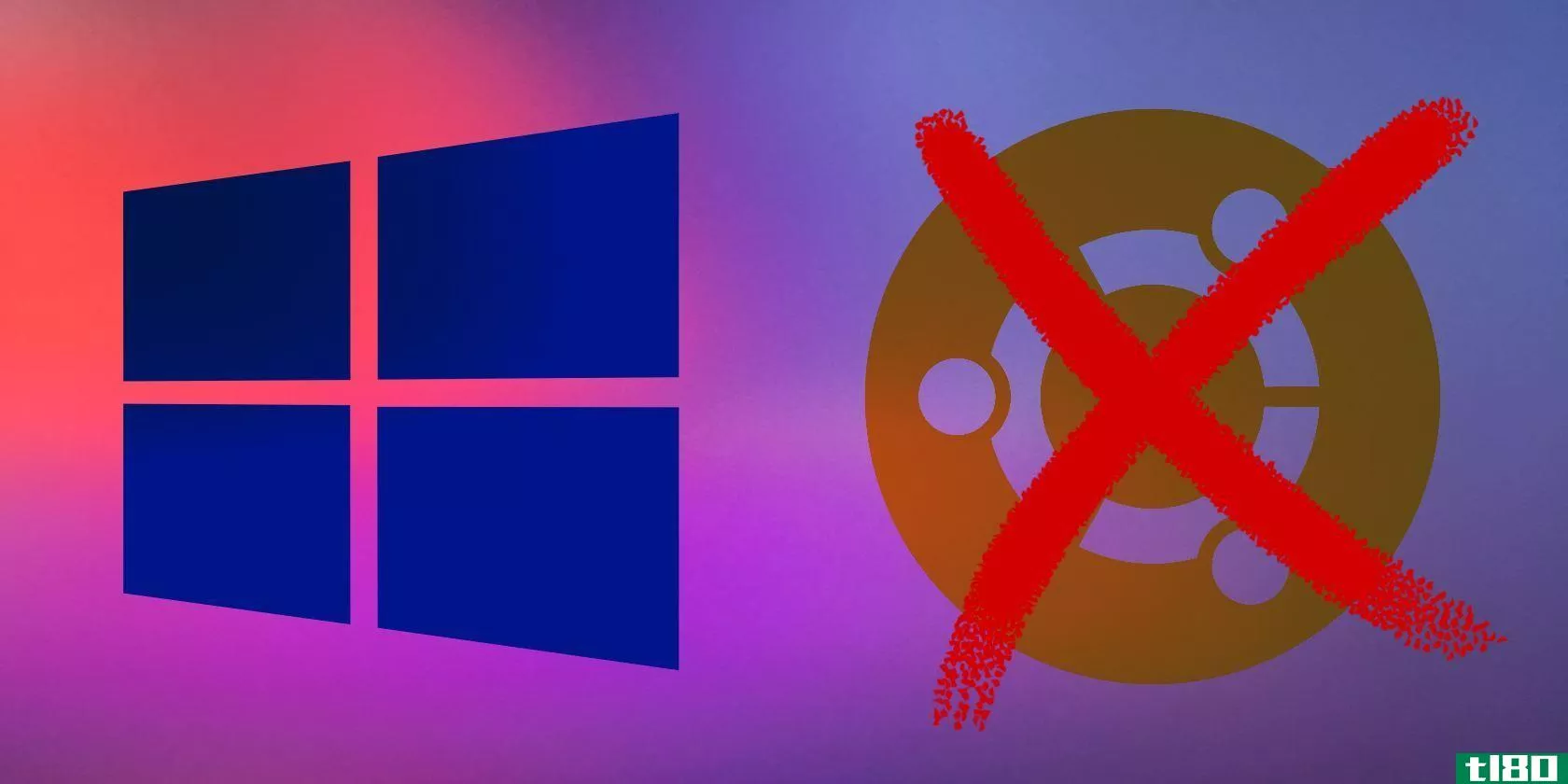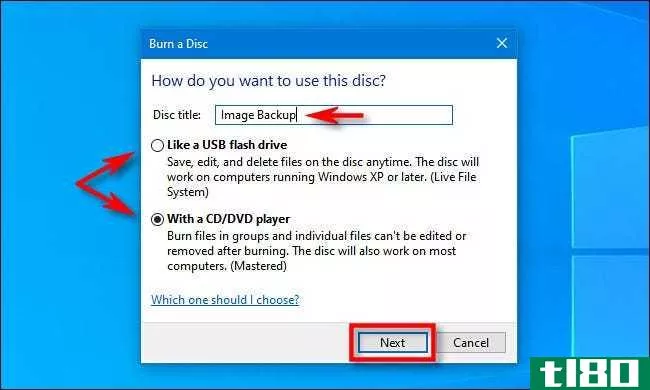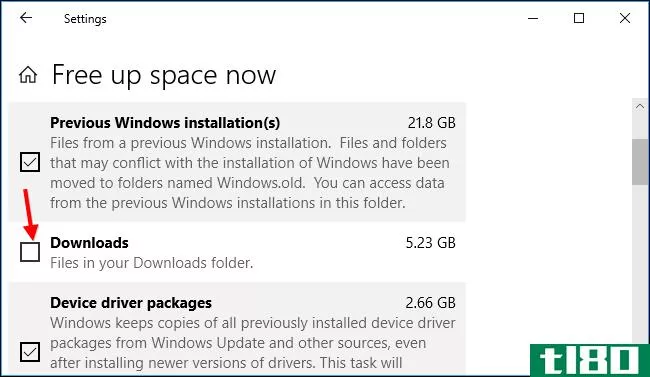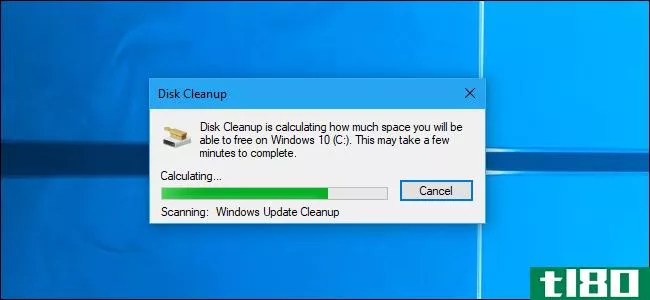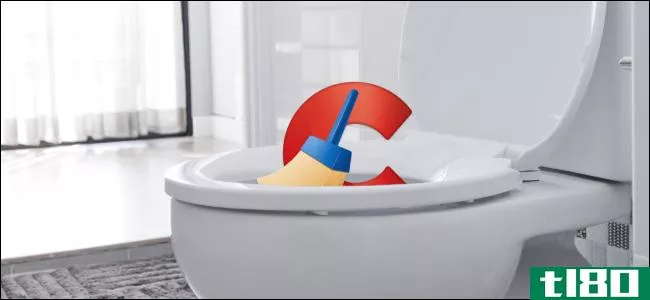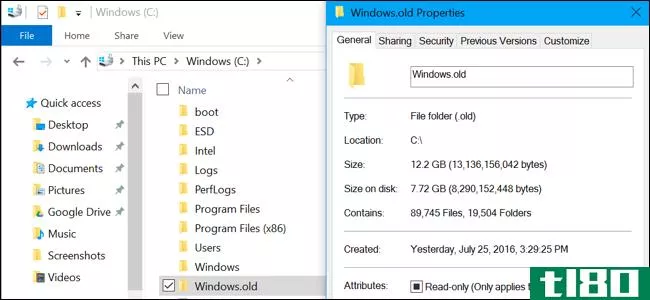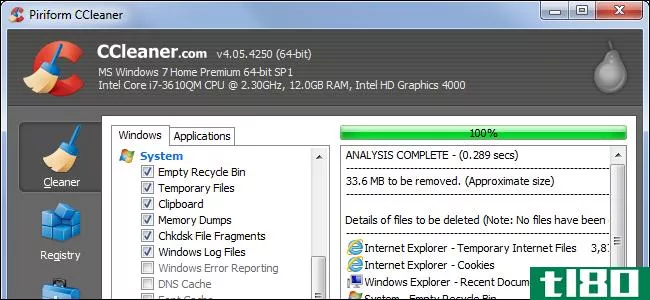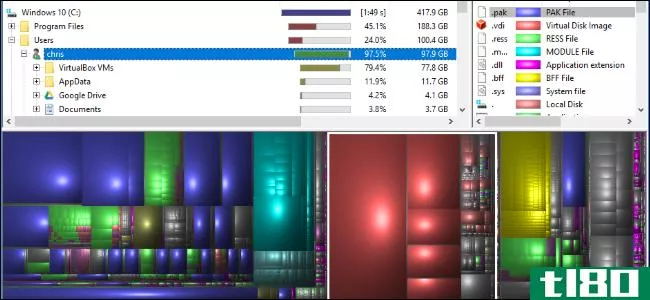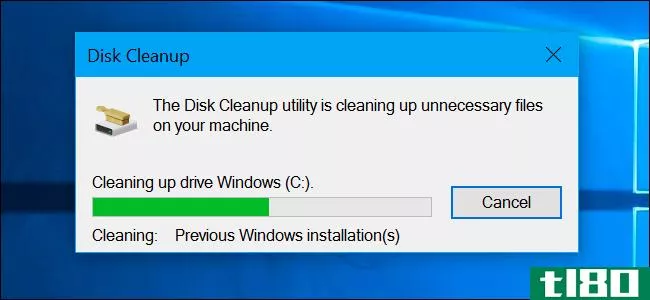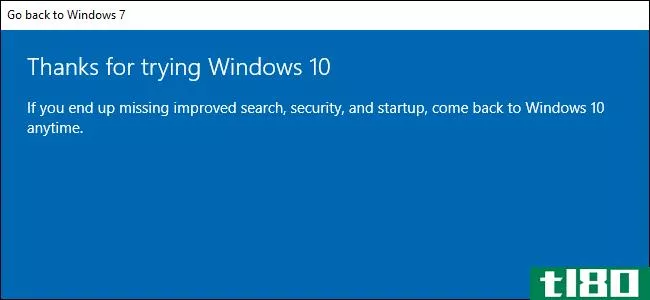使用windows 10的新“空闲空间”工具清理硬盘
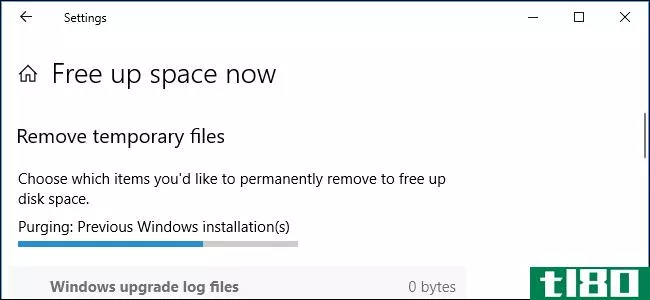
windows10提供了一个新的、易于使用的工具来释放计算机上的磁盘空间。它会删除临时文件、系统日志、以前的Windows安装以及其他您可能不需要的文件。
此工具在2018年4月的更新中是新的。它的工作原理类似于旧的磁盘清理实用程序,但它是现代设置应用程序的一部分,使用起来更快一些。
相关报道:Windows10 2018年4月更新中的所有新功能,现已推出
要找到这个新工具,请转到“设置”>“系统”>“存储”。单击Storage Sense下的“立即释放空间”链接。如果您在这里看不到该选项,则您的PC上尚未安装2018年4月的更新。
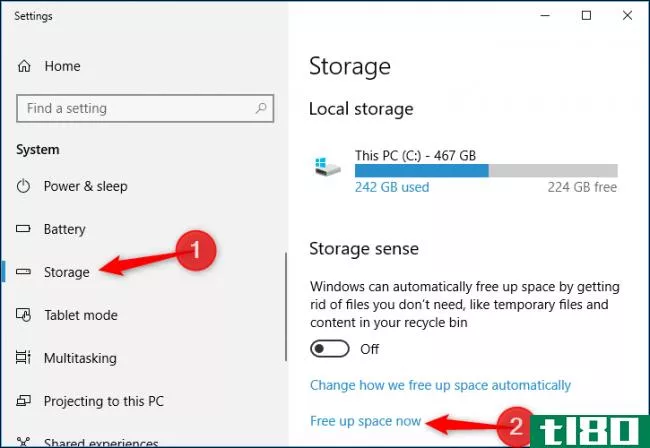
Windows会自动扫描你的电脑,找出不必要的数据,然后删除这些数据以释放空间。与旧的磁盘清理工具不同,此屏幕仅显示实际可以删除的数据,同时扫描用户文件(如回收站)和系统数据(如旧的Windows安装)。
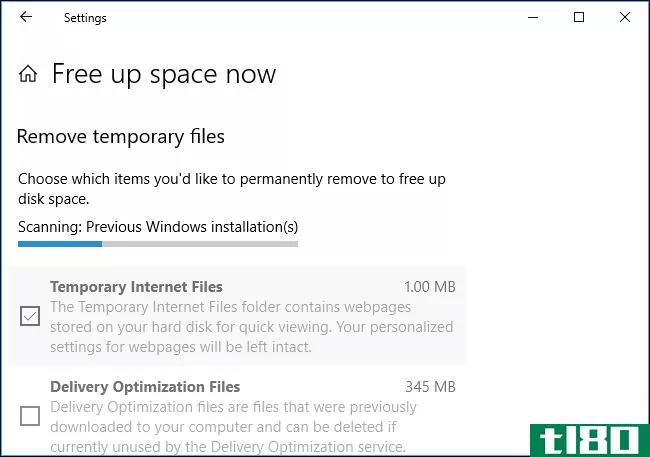
滚动列表并检查要删除的不同类型的数据。Windows显示了通过删除每种类型的数据可以释放多少空间。只要你的电脑运行正常,你就可以删除这里的所有内容。例如,“Windows升级日志文件”和“系统创建的Windows错误报告文件”仅在您的电脑出现问题时才有用。如果一切正常,请随时删除它们。
在这里选中“回收站”选项时要小心。这将删除回收站中所有已删除的文件。在选中此选项之前,请确保不希望从回收站恢复任何文件。
在像2018年4月更新本身这样的大更新之后,您还会在这里看到“以前的Windows安装”条目。如果您的计算机工作正常,请随意删除这些文件。删除这些文件后,您将无法降级到以前的Windows 10更新,但Windows会在10天后自动删除这些文件。如果您的计算机工作不正常,您将需要这些文件回滚到以前的Windows版本。
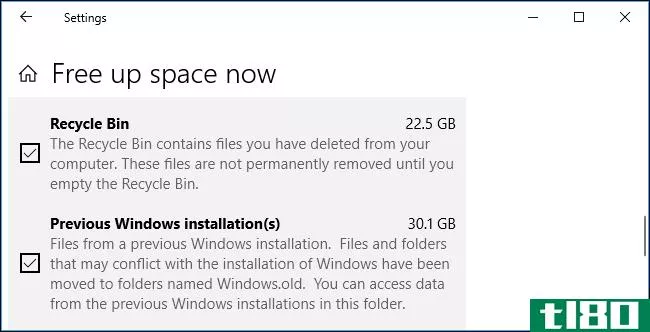
Windows显示屏幕顶部将释放多少总空间。单击“删除文件”删除选定的数据。
根据需要删除的数据量,Windows可能需要几分钟才能完成此过程。
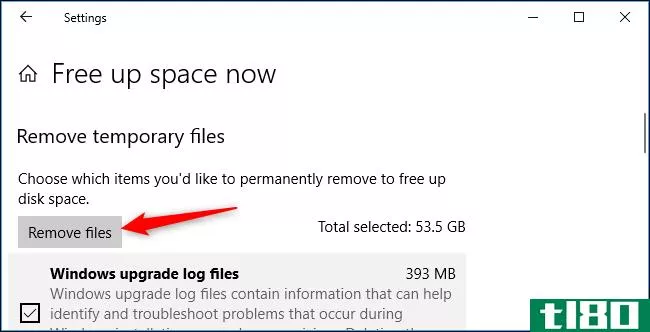
相关:如何用Windows10的存储感知自动释放磁盘空间
虽然您可以在“设置”>;“系统”>;“存储”中启用“存储感知”选项来自动删除某些类型的数据,包括旧的临时文件和已在回收站中存在一段时间的文件,但它不会像“立即释放空间”工具那样删除那么多类型的数据。这是两种不同的工具。
单击“设置”>“系统”>“存储”下的“更改自动释放空间的方式”选项,以配置存储感知功能自动释放空间的方式。
- 发表于 2021-04-06 10:09
- 阅读 ( 152 )
- 分类:互联网
你可能感兴趣的文章
清洁windows10的最佳方法:分步指南
...意到它的速度变慢了。我们将向您介绍如何在不同情况下使用各种工具清洁Windows10。 ...
- 发布于 2021-03-11 03:36
- 阅读 ( 348 )
如何使用Windows10新的磁盘清理工具节省空间
...清理工具仍然存在,但有一个新的工具,你应该知道如何使用。下面是一个快速概述。 ...
- 发布于 2021-03-25 01:05
- 阅读 ( 192 )
如何在windows 10上刻录cd或dvd
...进行备份或在计算机之间传输信息。尽管我们现在更喜欢使用USB拇指驱动器和网络传输来实现这些目的,但Windows10仍然使写入(“刻录”)CD-R或DVD-R光盘变得容易。下面是如何做到这一点。 第一:基础知识 在开始之前,我们...
- 发布于 2021-04-01 17:08
- 阅读 ( 220 )
如何检查mac上的可用磁盘空间
...快捷和最有用的方法来查看你还有多少空闲空间。 如何使用finder快速检查可用磁盘空间 检查Mac上可用磁盘空间的最基本方法是使用Finder。按Command+N或在菜单栏中选择File>new Finder window,打开一个新的Finder窗口。(您也可以使...
- 发布于 2021-04-02 01:19
- 阅读 ( 171 )
注意:Windows10的“释放空间”可以清空你的下载文件夹
...定不要选中这个选项。 我们向您展示了如何在Windows10中使用空闲空间清理硬盘空间。从本周起,随着Windows 2018年10月10日的更新,此清理工具可以清理您的下载文件夹。默认情况下不会选中该选项,但我们都知道,当使用这样的...
- 发布于 2021-04-04 09:22
- 阅读 ( 129 )
在Windows10中,磁盘清理正在消失,我们已经错过了它
微软悄悄地宣布,现在不赞成使用磁盘清理,这一消息被隐藏在一篇关于Windows10存储感知的博客文章的底部。磁盘清理并没有立即消失,但正在走出大门。 二十年的磁盘清理 磁盘清理值得一个更好的送行,而不是在微软博客...
- 发布于 2021-04-04 11:07
- 阅读 ( 141 )
这是你应该用的而不是清洁剂
...请确保不希望从回收站恢复任何已删除的文件。 相关:使用Windows10新的“释放空间”工具清理硬盘 在Windows7上,您可以从“开始”菜单启动经典的“磁盘清理”工具来删除这些文件。经典的桌面磁盘清理工具仍然包含在Windows10...
- 发布于 2021-04-05 03:57
- 阅读 ( 192 )
如何在Windows10中自动执行常见的维护任务
... Windows10:让storage sense自动清理驱动器 windows10用户可以使用storagesense,这是一个方便的小功能,可以自动清理你的临时文件和回收站中已经挂了一个多月的东西。Storage Sense在创建者的更新(2017年春季)中被添加到了Windows 10中...
- 发布于 2021-04-05 05:39
- 阅读 ( 208 )
如何在安装Windows10的2019年5月更新后释放超过10gb的磁盘空间
...,方法是导航到Settings>Update&Security>Recovery,然后使用“返回到Windows 10的上一版本”下的“Get Start”按钮。只有当计算机上仍然可用时,此按钮才存在。 如何删除windows.old文件文件夹使用 如果几天后一切正常,您可以继...
- 发布于 2021-04-06 10:00
- 阅读 ( 172 )